Recuperarea după un router asus firmware-ul nu a reușit sau dd-WRT
Acasă ASUS recuperare router după un firmware eșuat sau DD-WRT
Am decis să pregătească un firmware manual de recuperare în caz de dezastru pe routere ASUS. Atunci când, după intermitent fără succes, sau chiar unele activități router nu se va aprinde toate luminile se aprind intermitent, permanent aprins, intermitent sau cu LED-uri numai puterea. Doar atunci când există un eșec de firmware, nu puteți merge la setările routerului ASUS. Pur și simplu pune, în cazul în care nu funcționează după pornirea puterea routerului, nu este de gând să Ping și nu puteți deschide panoul de control, există o șansă să-l recupereze.
M-am gândit că ar fi greșit să scrie instrucțiuni, verificat toate propria lor experiență. Din fericire, nu am avut ASUS firmware-ul de zbor. Dar, din păcate, am fost aproape ASUS RT-N12 +, am decis să se transforme într-o cărămidă și reconstrui. Pentru puritatea experimentului 🙂 fără ezitare, am decis să flash RT-N12 + firmware-ul pe alte modele, pentru a dezactiva. Descărcați firmware de RT-N12VP B1, dar nu se instalează. Router-ul nu „mort“! Am încercat mai multe firmware-ul, dar acestea nu sunt instalate. Apoi am decis să aplice o metodă dovedită: Începeți actualizarea software-ului și deconectați alimentarea cu aproximativ 15%. Am pornit router, dar nu este încărcat. ars continuu cu LED-uri de putere, și un interval de 2 secunde, undeva în clipi încet alți indicatori. Numai atunci am realizat că intră automat în modul de recuperare. Acum am un pacient, îl puteți restaura.
Această declarație trebuie să fie adecvată pentru orice mai mult sau mai puțin a unui nou router de la ASUS: RT-AC51U, RT-N10, RT-G32, așa că nu am testat, dar această metodă are, de asemenea, pentru a merge pentru a restabili firmware-ul original ASUS după instalarea DD .. -WRT.
schema mică a acțiunilor noastre:
- Noi sari peste restaurare firmware și de utilitate firmware de pe site-ul oficial. Strict pentru modelul routerului nostru.
- Instalați utilitarele firmware-ului de restaurare.
- ASUS conectați router-ul la PC-ul și puneți-l în modul de recuperare.
- Începe procesul de recuperare prin utilitate.
- Așteptați până când firmware-ul va fi restaurat și repornește router.
Înainte de a porni la această procedură nu foarte simplu, vă sfătuiesc să resetați routerul și să încerce să meargă în panoul său de control. Poate că aveți un alt motiv, și este tot ce ai nevoie, nu.
Descărcați firmware și utilități Restaurare firmware pentru a restabili ASUS
În primul rând avem nevoie pentru a descărca utilitarul Restaurare firmware și firmware pentru router-ul nostru. Toate acestea sunt disponibile pentru descărcare de pe site-ul oficial ASUS. Pe pagina pe care este dedicat în mod specific la router nostru. Prin urmare, trebuie mai întâi să cunoaștem modelul de router. Pentru a face acest lucru, uita-te la eticheta din partea de jos a aparatului. I ASUS RT-N12 +.
Faceți clic pe un link în bara de căutare, introduceți modelul routerului. De exemplu, "RT-N12". În rezultatele căutării găsi modelul lor (de important! Pentru a modela exact la fel), și lângă el click pe link-ul „Drivers and Utilities.“
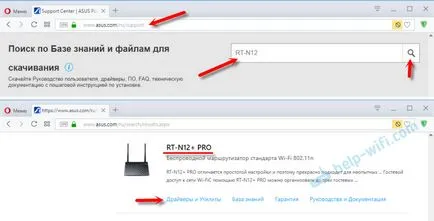
Apoi alege versiunea de Windows pe care este instalat pe computer. Deschideți fila „Utilități“ și descărca utilitarul „ASUS firmware Restaurare“, făcând clic pe „Global“. Salvați-l pe computer.
Apoi, deschideți fila „Firmware“, și descărcați primul din lista de firmware pentru router nostru.
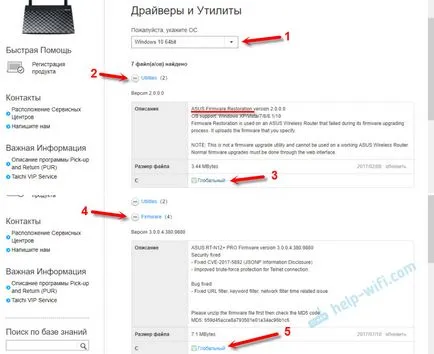
Avem computerul trebuie să aibă două arhive. Firmware nevoie pentru a extrage arhiva într-un fișier cu extensia .trx situată într-un dosar sau pe desktop.
Folder cu utilitarul Restaurare firmware poate fi extras din arhivă.
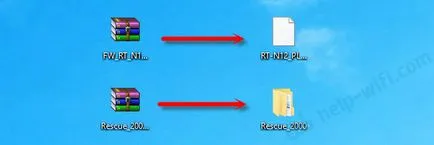
Apoi, trebuie să instalați restaurarea firmware-ului de utilitate. Pentru a face acest lucru, un dosar, rulați setup.exe sau Rescue.exe. Instalarea este foarte simplu, trebuie doar să urmezi instrucțiunile. te La finalizarea expertului solicită pentru a rula utilitarul. Puteți de acord, așa cum apare o comandă rapidă pe desktop. Și apoi să-l executați, va trebui să se uite în meniul Start.
Firmware-ul este descărcat, instrumentul este instalat. Puteți continua.
Pregătirea computerului
Faceți clic pe conexiunea, faceți clic dreapta și selectați „Rețea Centrul de Management sau partajat.“ Apoi selectați „Modificare setări adaptor“.
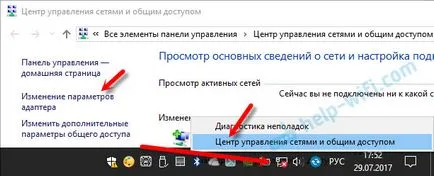
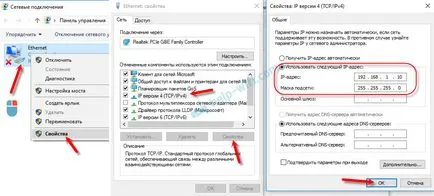
Dacă aveți un laptop sau un computer cu un adaptor Wi-Fi, asigurați-vă că opriți Wi-Fi. Acest lucru se poate face în aceeași fereastră „Conexiuni de rețea“. Pur și simplu deconectați „rețeaua fără fir“.
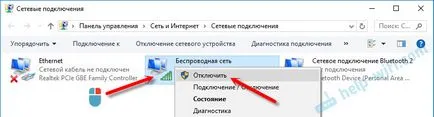
Conectați adaptorul la finalizare.
De asemenea, este de dorit să dezactivați temporar firewall și antivirus integrat. Din moment ce ei pot bloca funcționarea programului și nu va funcționa. Nu taie, dar în procesul de Dr.Web anti-virus a cerut permisiunea să se conecteze.
Mergem la partea de sus.
Conectarea routerului ASUS în modul de recuperare și de a începe procesul de
Conectați routerul la un calculator sau laptop prin cablul de rețea.

- Opriți puterea de la router. Puteți trage adaptorul de la priza de perete, conectați un router sau dezactivați butonul. Tocmai am tras mufa cu router.
- Apăsați și țineți apăsat butonul „RESET“. De obicei, acesta este semnat „WPS / resetare“.
- Fără a elibera butonul „RESET“ pentru a activa puterea routerului.
- Vom continua să țineți apăsat butonul până când routerul ASUS LED de alimentare clipește lent.

În cazul meu, lumina de alimentare este întotdeauna de ardere, și încet clipit toți ceilalți indicatori. Dar totul este egal, router-ul a fost în modul de recuperare.
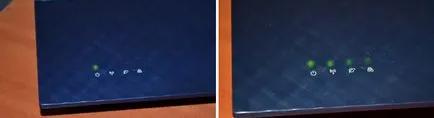
Dacă aveți acest lucru se întâmplă, înseamnă că router-ul este în modul de recuperare. Dacă nu, încercați din nou.
Apoi rulați utilitarul firmware restaurare (dacă nu ați început). Faceți clic pe butonul „Browse“ și selectați firmware-am descărcat. Pentru a începe să faceți clic pe butonul „Download“.
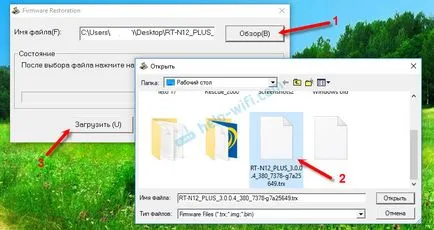
Dacă totul este de succes, ar trebui să apară starea: „recuperare Încărcare fișier de sistem.“.

Apoi, starea de recuperare automată a sistemului.


Așteptați până când este repornită router. Toate pot personaliza și de a folosi.
Eroare: „Nu a fost găsit dispozitivul în modul de recuperare“
Această eroare poate apărea la început, atunci când programul de restaurare firmware-ului nu poate detecta router-ul este în modul de recuperare.

În acest caz, este necesar să se verifice în primul rând router-ul în sine. dacă este în modul de recuperare. Acest lucru poate fi înțeles prin comportamentul indicatorilor. Am scris despre asta de mai sus. Încercați să închideți toate, reporniți computerul, verificați conexiunea a router-ului, și reporniți-l în acest mod. Trebuie doar să dezactivați antivirus și firewall.
Aparent, software-ul router-ul ASUS nu ucide. Și dacă problema nu este hardware-ul, există întotdeauna o șansă de a repara router. Deoarece este foarte dificil de a sparge în jos Bay firmware-ul greșit (și am verificat). se dovedește că cea mai mare parte a firmware-ului zboară atunci când energia electrică se pierde în momentul de actualizare. My Asus RT-N12 +, care a suferit de dragul acestui articol, sunt acum funcționează normal. Și acum câteva minute, el nu a fost chiar încărcat.